Penyebaran Berkelanjutan dengan Azure DevOps
Penting
Perintah Kustom akan dihentikan pada 30 April 2026. Mulai 30 Oktober 2023 Anda tidak dapat membuat aplikasi Perintah Kustom baru di Speech Studio. Terkait perubahan ini, LUIS akan dihentikan pada 1 Oktober 2025. Mulai 1 April 2023 Anda tidak dapat membuat sumber daya LUIS baru.
Dalam artikel ini, Anda mempelajari cara menyiapkan penyebaran berkelanjutan untuk aplikasi Perintah Kustom Anda. Skrip untuk mendukung alur kerja CI/CD disediakan untuk Anda.
Prasyarat
- Aplikasi Perintah Kustom untuk pengembangan (DEV)
- Aplikasi Perintah Kustom untuk produksi (PROD)
- Daftar ke Alur Azure
Ekspor/Impor/Terbitkan
Skrip dihosting di Asisten Suara - Perintah Kustom. Kloning skrip di direktori bash ke repositori Anda. Pastikan Anda mempertahankan jalur yang sama.
Menyiapkan alur
Buka Azure DevOps - Alur dan pilih "Alur Baru"
Di bagian Hubungkan, pilih lokasi repositori tempat skrip ini berada
Di bagian Pilih, pilih repositori Anda
Di bagian Konfigurasi, pilih "Alur awal"
Selanjutnya Anda mendapatkan editor dengan file YAML, ganti bagian "langkah" dengan skrip ini.
steps: - task: Bash@3 displayName: 'Export source app' inputs: targetType: filePath filePath: ./bash/export.sh arguments: '-r westus2 -s $(SubscriptionKey) -c $(Culture) -a $(SourceAppId) -f ExportedDialogModel.json' workingDirectory: bash failOnStderr: true - task: Bash@3 displayName: 'Import to target app' inputs: targetType: filePath filePath: ./bash/import.sh arguments: '-r westus2 -s $(SubscriptionKey) -c $(Culture) -a $(TargetAppId) -f ExportedDialogModel.json' workingDirectory: bash failOnStderr: true - task: Bash@3 displayName: 'Train and Publish target app' inputs: targetType: filePath filePath: './bash/train-and-publish.sh' arguments: '-r westus2 -s $(SubscriptionKey) -c $(Culture) -a $(TargetAppId)' workingDirectory: bash failOnStderr: trueSkrip ini mengasumsikan bahwa Anda menggunakan wilayah
westus2, jika bukan itu masalahnya, perbarui argumen tugas yang sesuai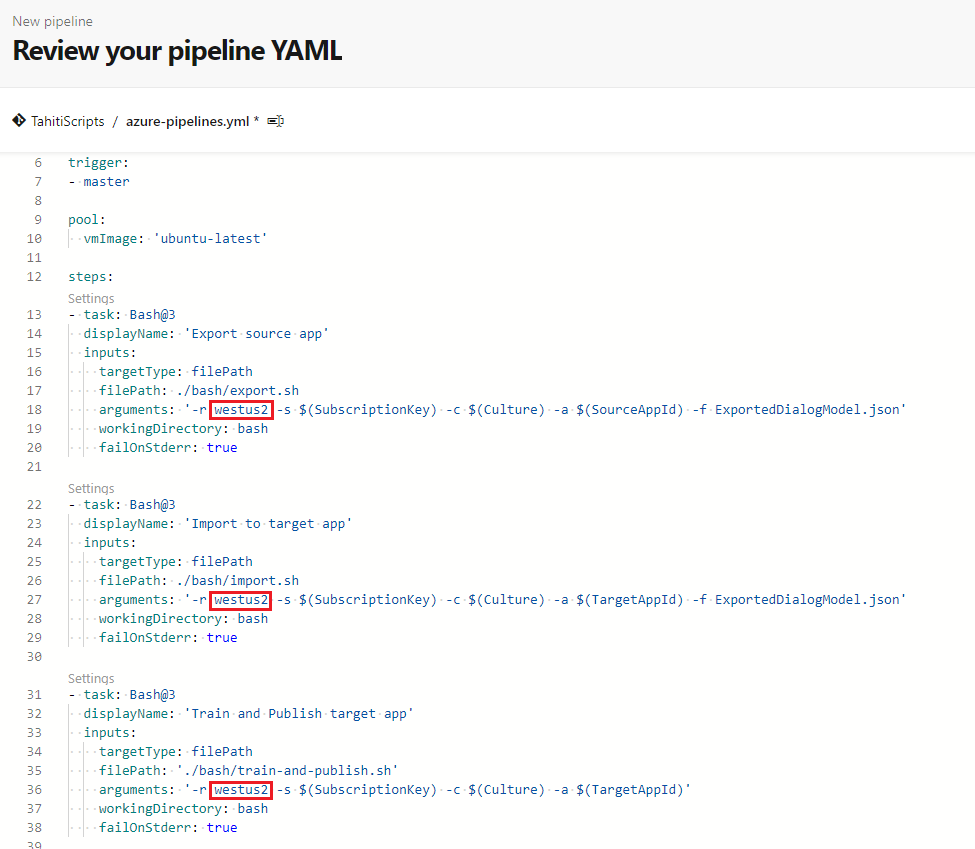
Di tombol "Simpan dan jalankan", buka menu dropdown dan pilih "Simpan"
Hubungkan alur dengan aplikasi Anda
Buka halaman utama alur.
Di menu dropdown pada pojok kanan atas, pilih Edit alur. Hal ini akan mengarahkan Anda ke editor YAML.
Di pojok kanan atas di samping tombol "Jalankan", pilih Variabel. Pilih Variabel baru.
Tambahkan variabel ini:
Variabel Deskripsi SourceAppId ID aplikasi DEV TargetAppId ID aplikasi PROD SubscriptionKey Kunci yang digunakan untuk kedua aplikasi Kultur Budaya aplikasi (en-us) 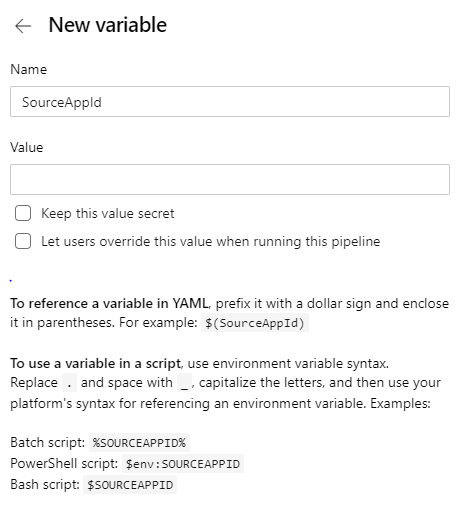
Pilih "Jalankan" lalu pilih "Pekerjaan" yang berjalan.
Anda akan melihat daftar tugas yang sedang berjalan berisi: "Ekspor aplikasi sumber", "Impor ke aplikasi target" & "Latih dan Publikasikan aplikasi target"
Menyebarkan dari kode sumber
Jika Anda ingin menyimpan definisi aplikasi Anda dalam repositori, kami menyediakan skrip untuk penyebaran dari kode sumber. Karena skrip berada di bash, Jika Anda menggunakan Windows, Anda perlu menginstal subsistem Linux.
Skrip dihosting di Asisten Suara - Perintah Kustom. Kloning skrip di direktori bash ke repositori Anda. Pastikan Anda mempertahankan jalur yang sama.
Siapkan repositori Anda
Buat direktori untuk aplikasi Anda, dalam contoh kami, buat direktori yang disebut "aplikasi".
Perbarui argumen skrip bash di bawah ini, dan jalankan. Ini mengimpor model dialog aplikasi Anda ke file myapp.json
bash/export.sh -r <region> -s <subscriptionkey> -c en-us -a <appid> -f apps/myapp.jsonArgumen Deskripsi wilayah Wilayah sumber daya Ucapan Anda. Misalnya: westus2subscriptionkey Kunci sumber daya Ucapan Anda. appid ID aplikasi Perintah Kustom yang ingin Anda ekspor. Dorong perubahan ini ke repositori Anda.
Menyiapkan alur
Buka Azure DevOps - Alur dan pilih "Alur Baru"
Di bagian Hubungkan, pilih lokasi repositori tempat skrip ini berada
Di bagian Pilih, pilih repositori Anda
Di bagian Konfigurasi, pilih "Alur awal"
Selanjutnya Anda mendapatkan editor dengan file YAML, ganti bagian "langkah" dengan skrip ini.
steps: - task: Bash@3 displayName: 'Import app' inputs: targetType: filePath filePath: ./bash/import.sh arguments: '-r westus2 -s $(SubscriptionKey) -c $(Culture) -a $(TargetAppId) -f ../apps/myapp.json' workingDirectory: bash failOnStderr: true - task: Bash@3 displayName: 'Train and Publish app' inputs: targetType: filePath filePath: './bash/train-and-publish.sh' arguments: '-r westus2 -s $(SubscriptionKey) -c $(Culture) -a $(TargetAppId)' workingDirectory: bash failOnStderr: trueCatatan
skrip ini mengasumsikan bahwa Anda menggunakan wilayah westus2, jika bukan itu masalahnya, perbarui argumen tugas yang sesuai
Di tombol "Simpan dan jalankan", buka menu dropdown dan pilih "Simpan"
Menghubungkan alur dengan aplikasi target Anda
Buka halaman utama alur.
Di menu dropdown pada pojok kanan atas, pilih Edit alur. Hal ini akan mengarahkan Anda ke editor YAML.
Di pojok kanan atas di samping tombol "Jalankan", pilih Variabel. Pilih Variabel baru.
Tambahkan variabel ini:
Variabel Deskripsi TargetAppId ID aplikasi PROD SubscriptionKey Kunci yang digunakan untuk kedua aplikasi Kultur Budaya aplikasi (en-us) Pilih "Jalankan" lalu pilih "Pekerjaan" yang berjalan. Anda akan melihat daftar tugas yang sedang berjalan berisi: "Impor aplikasi" & "Latih dan Publikasikan aplikasi"